CONSEJO
¿Usas Google Chrome para guardar tus contraseñas? Por qué deberías dejarlo
Si recurres a los servicios de Google para que tenga a buen recaudo tus claves, quizás sea momento de replantearte esta práctica y buscar alternativas.
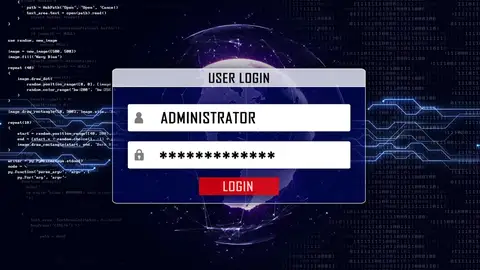
Publicidad
Guardar las contraseñas en el navegador es algo de lo más común a día de hoy, principalmente por comodidad. De esta manera evitamos tener que iniciar sesión manualmente cada vez que accedemos a nuestra cuenta en una tienda, web o correo electrónico. Si usas Google Chrome, es probable que las guardes ahí por defecto. Sin embargo, no deberíamos confiar en este gestor a ciegas.
Lo primero de todo, hay que tener en cuenta que los gestores de contraseñas integrados en el navegador lógicamente han evolucionado a lo largo de los años y hoy, si quieres acceder a ellas para visualizarlas, editarlas o exportarlas, tendrás que introducir tu contraseña antes.
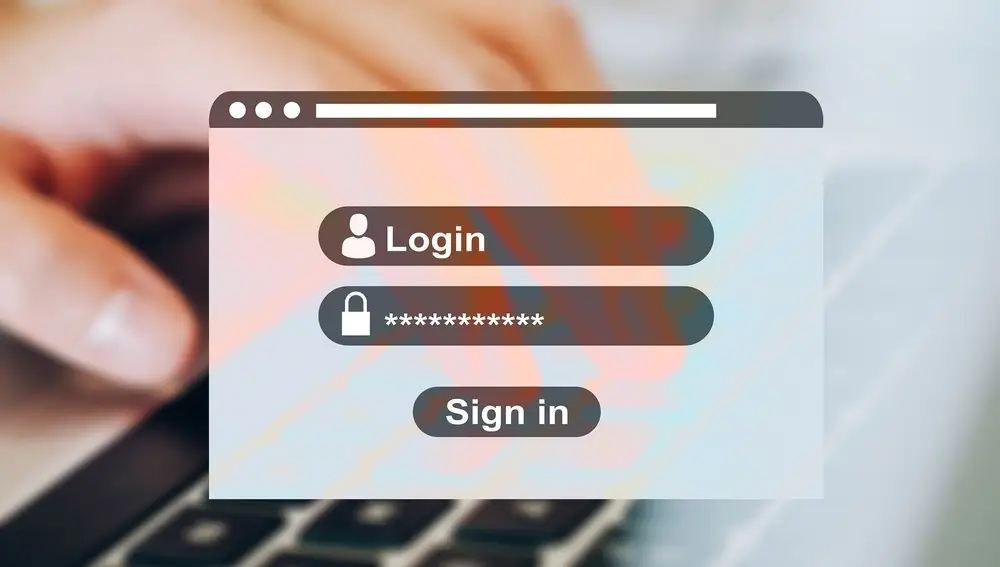
Sobre el papel puede parecer que un gestor de contraseñas proveniente de Google Chrome es algo seguro. La realidad es que no tanto como imaginas. El principal motivo lo encontramos en que el administrador de contraseñas de Chrome no usa encriptación. Dicho de otro modo: las contraseñas se almacenan sin ningún tipo de seguridad.
No es que guardar contraseñas en la nube sea algo malo (es una característica que puede resultarnos útil, aunque añadamos eslabones que puedan hacer esta tarea más vulnerable), pero los datos deberían llegar encriptados al servidor de extremo a extremo.
Por otro lado, Chrome ofrece una muy reducida seguridad de sus cuentas. Cualquiera que acceda a tu cuenta tendrá acceso a tus contraseñas, sin necesidad de una doble verificación o una contraseña maestra.
Cómo solucionarlo
Para corregir todos estos problemas y hacer un uso más seguro de Chrome sólo tenemos que seguir unos sencillos pasos.
En tu Google Chrome pulsa sobre la columna de tres puntos y allí seleccina "Configuración". En la primera pantalla verás "Google y tú", precisamente donde tienes que pulsar sobre "Activar la sincronización".
En el menú de la izquierda, justo debajo de "Google y tú", verás la pantalla "Autocompletar". Si quieres usar el gestor de contraseñas de Google, pulsa sobre "Gestor de contraseñas" y actívalo junto con "Iniciar sesión automáticamente".
Publicidad






